麥克風在 Google Meet 中無法使用?嘗試這些常見的修復

發現解決 Google Meet 麥克風問題的有效方法,包括音頻設置、驅動程序更新等技巧。

您是個狂熱的音樂愛好者,對自己喜愛的曲目總是聽不夠嗎?您是否發現自己不斷點擊 Spotify 上的重播按鈕來循環播放那首歌曲?如果這聽起來像您,那麼您來對地方了!在本文中,我們將向您展示如何在 Spotify 上輕鬆循環播放歌曲,而無需手動幹預。
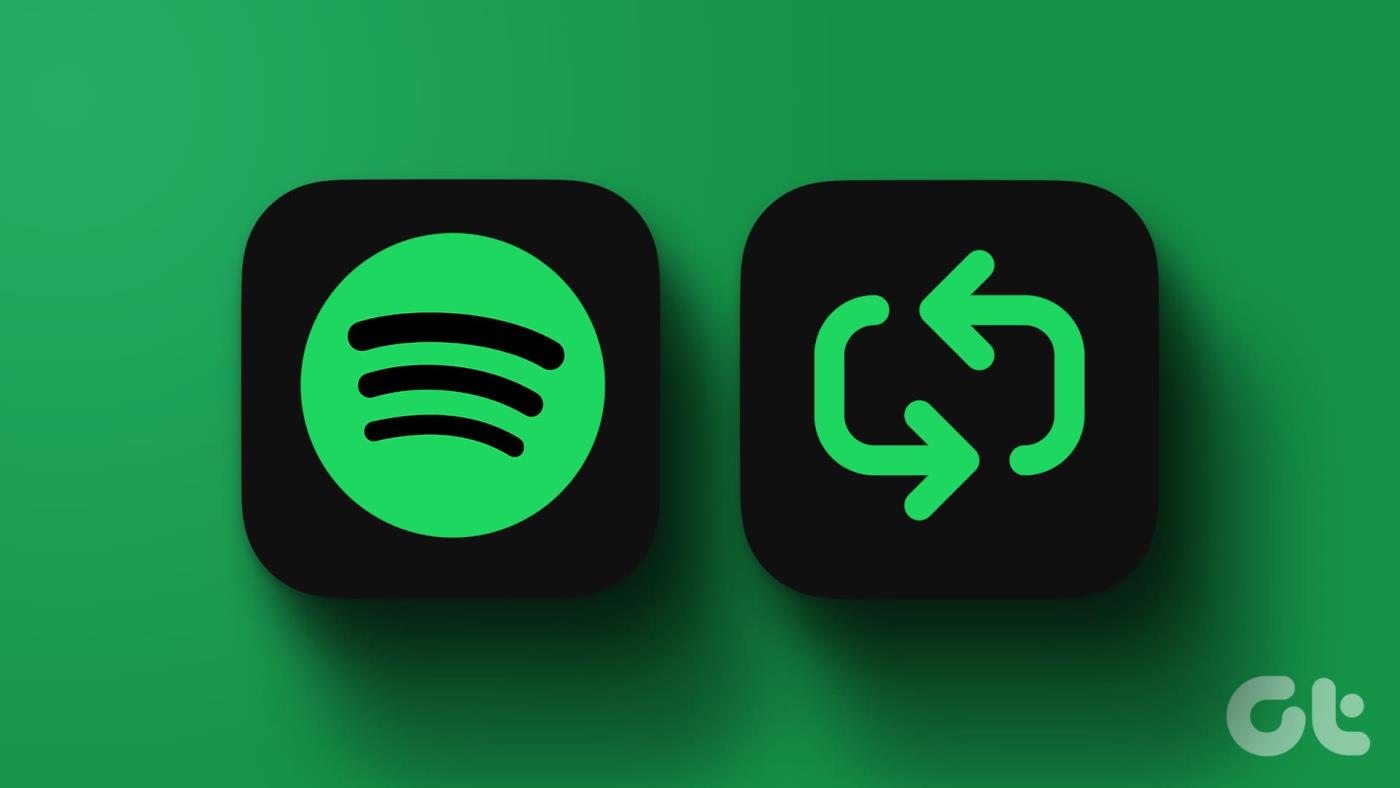
在深入研究這些步驟之前,必須注意重複功能適用於 Spotify Premium 和免費訂閱者。但是,擁有免費帳戶的用戶將繼續在播放之間看到廣告,特別是當您循環播放整個播放清單而不是歌曲時。讓我們開始。
Spotify 上的重複按鈕可讓您控制音樂播放。當您點擊「重複」按鈕一次時,整個播放清單或專輯都會重複。這意味著一旦播放清單或專輯中的最後一首歌曲播放完畢,Spotify 將自動返回第一首歌曲並再次開始播放。這將創建整個播放清單或專輯的連續循環。
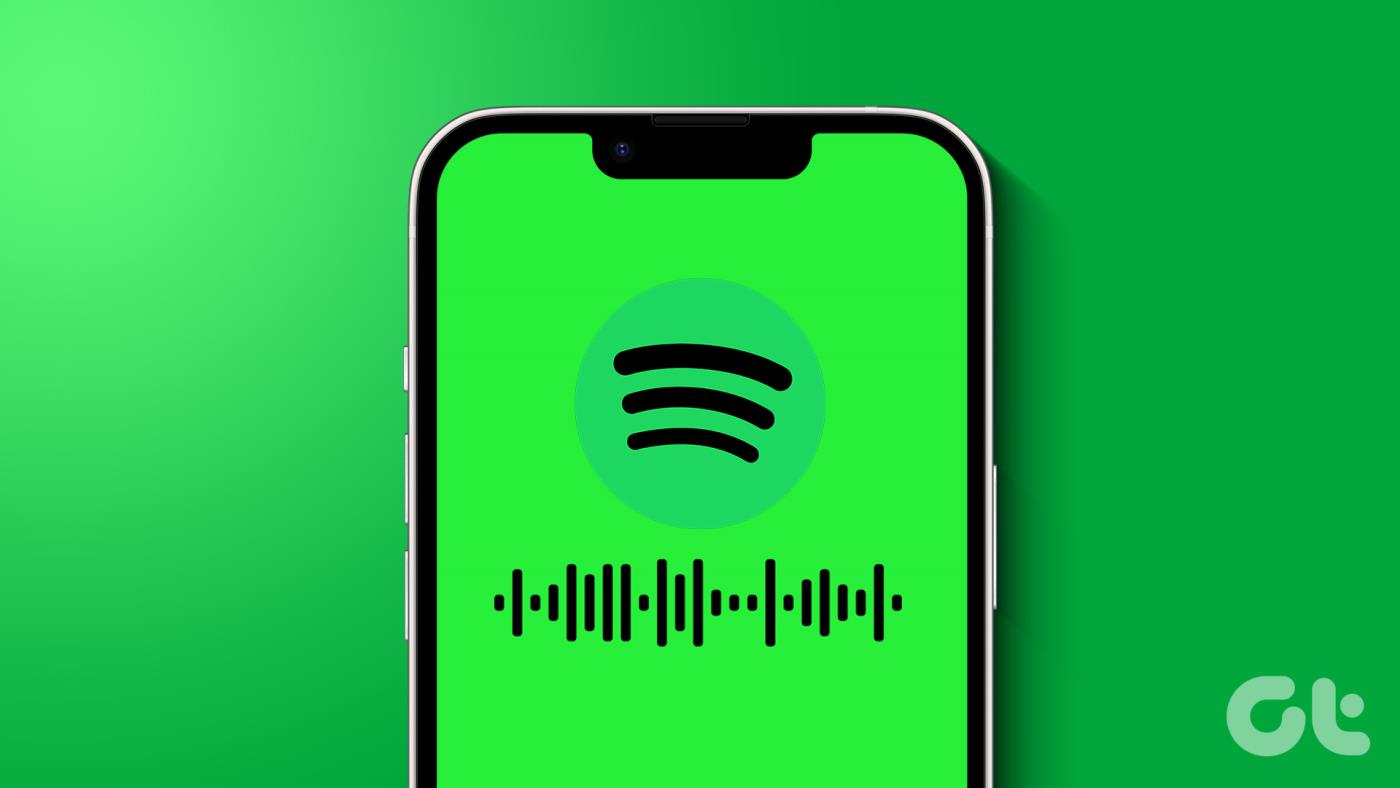
但是,當您點擊或點擊重複圖示兩次時,您將在「啟用重複」圖示內看到一個指示 1 的捲軸。在此模式下,您目前正在收聽的歌曲將連續重複。一旦歌曲結束,Spotify 將立即從頭開始重播同一首歌曲,而不是移至播放清單或專輯中的下一首曲目。
簡而言之,重複模式會重複整個播放清單或專輯。而Repeat 1則專門一遍又一遍地重播當前歌曲。有了這樣的理解,我們就開始步驟吧。
如何在 PC 上的 Spotify 應用程式中重複播放歌曲
在 Spotify 桌面或網路應用程式中重複播放歌曲非常簡單,尤其是當您知道「重複」和「重複 1」之間的差異時。
快速提示:您可以使用鍵盤快速鍵在桌面播放器上啟用重複:「Ctrl + R」(在 Windows 上)或「Command + R」(在 macOS 上)。
步驟 1:在 Windows 或 Mac 電腦上開啟 Spotify 應用程序,然後導航至您想要以重複模��播放的曲目。
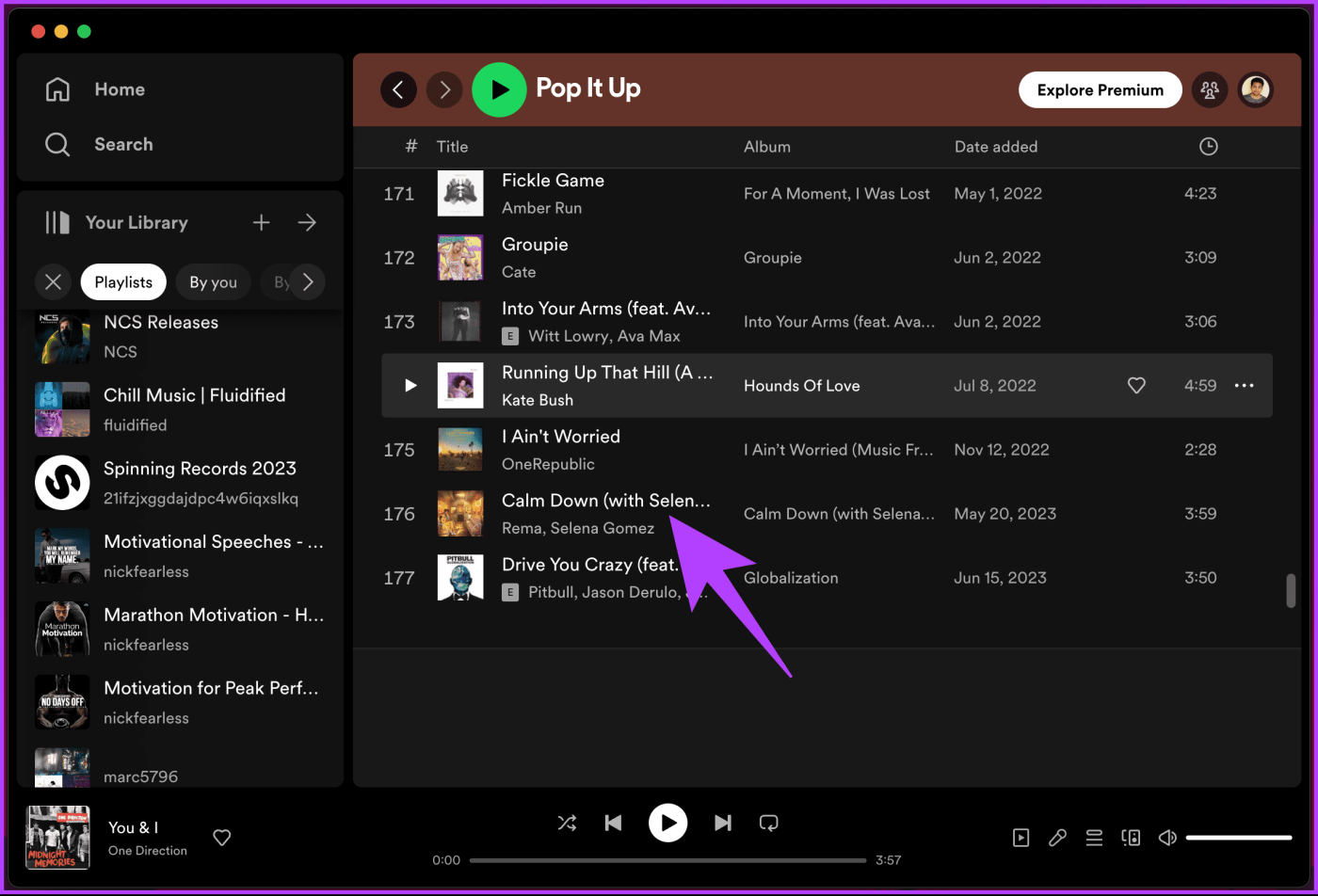
步驟 2:曲目開始播放後,點擊「啟用重複」圖示一次即可重複專輯或播放清單。
注意:啟用重複模式後,圖示變為綠色。
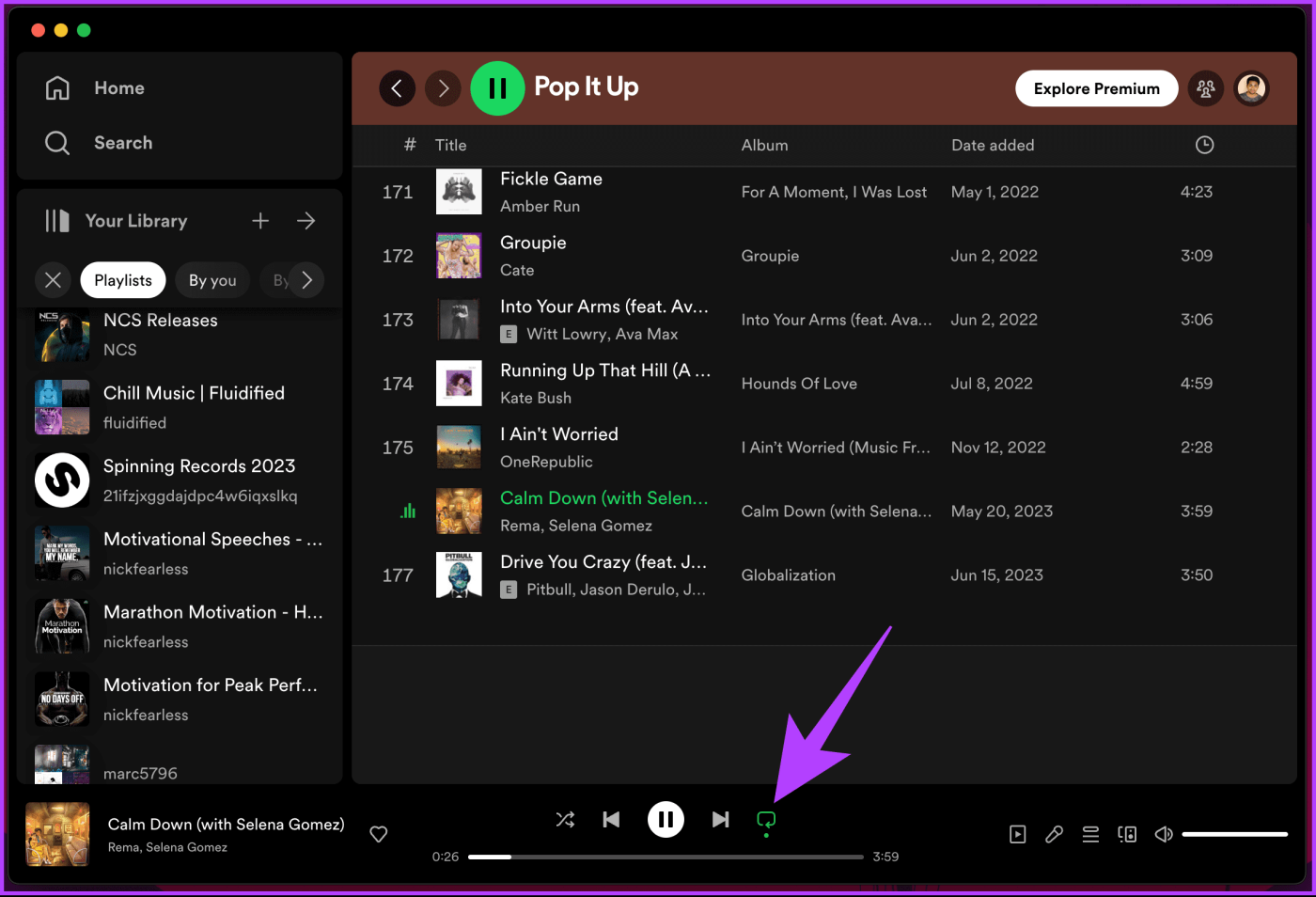
步驟 3:若要重複您正在聽的音樂,請再次點選(綠色)啟用重複圖示。
當您執行此操作時,您會注意到「重複」圖示(帶有兩個箭頭形成一個圓圈的圖示)內有一個小 1。這意味著這首歌現在將重複播放。
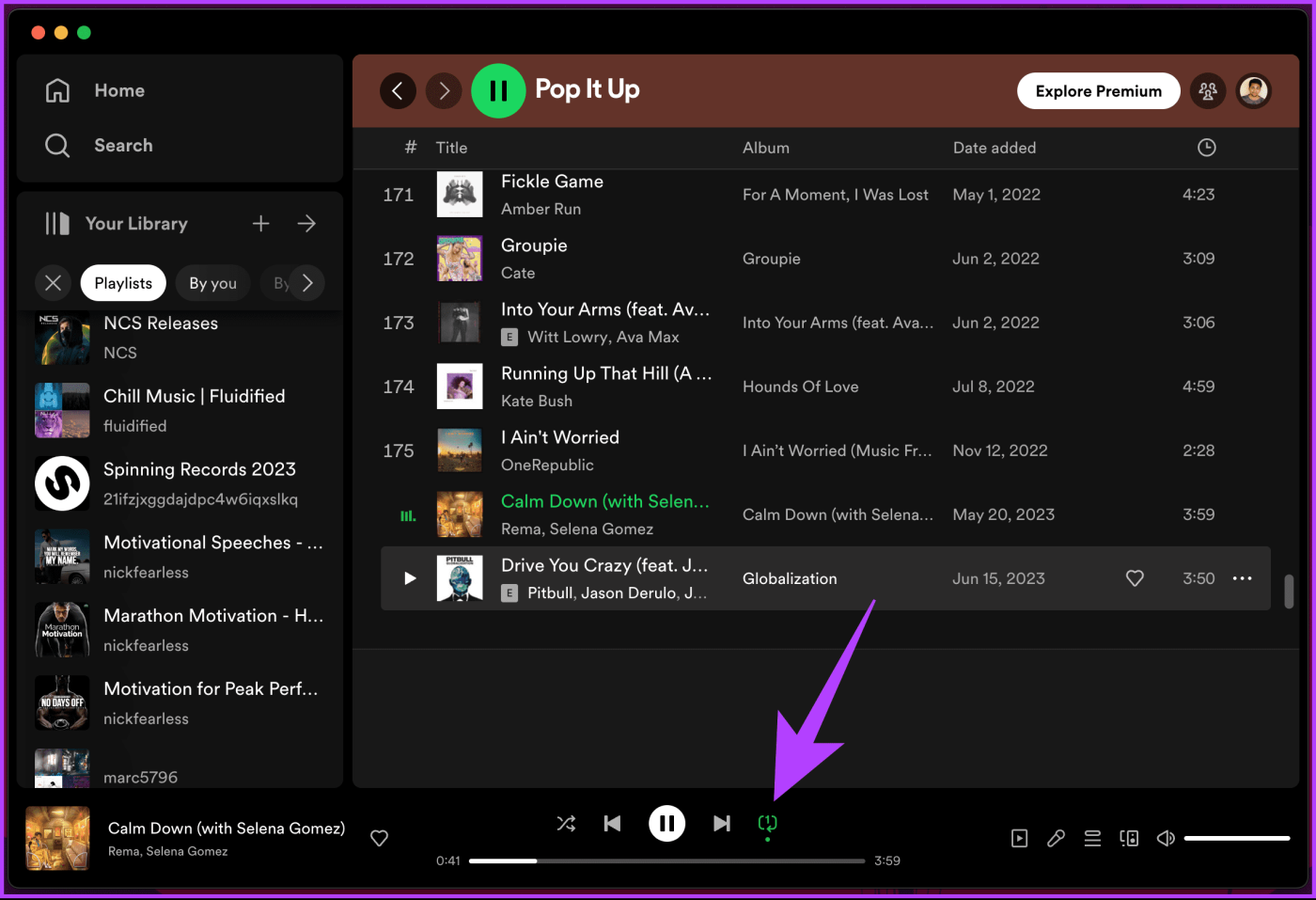
就是這樣。您已在 Spotify 桌面或網頁應用程式中啟用重複模式。如果您想關閉循環模式,請再次按一下「啟用重複」圖示以恢復為預設值。
此外,Spotify 不允許您重複播放播客。不過,將播客加入隊列後,播客將在背景重播。
另請閱讀:如何複製 Spotify 播放列表
如何在 Spotify 行動應用程式上循環播放歌曲
雖然我們使用 Android 裝置進行演示,但 iPhone 上的 Spotify 的步驟也是相同的。
第 1 步:在 Android 或 iOS 裝置上啟動 Spotify 應用程式。導航至您想要重複播放的曲目。
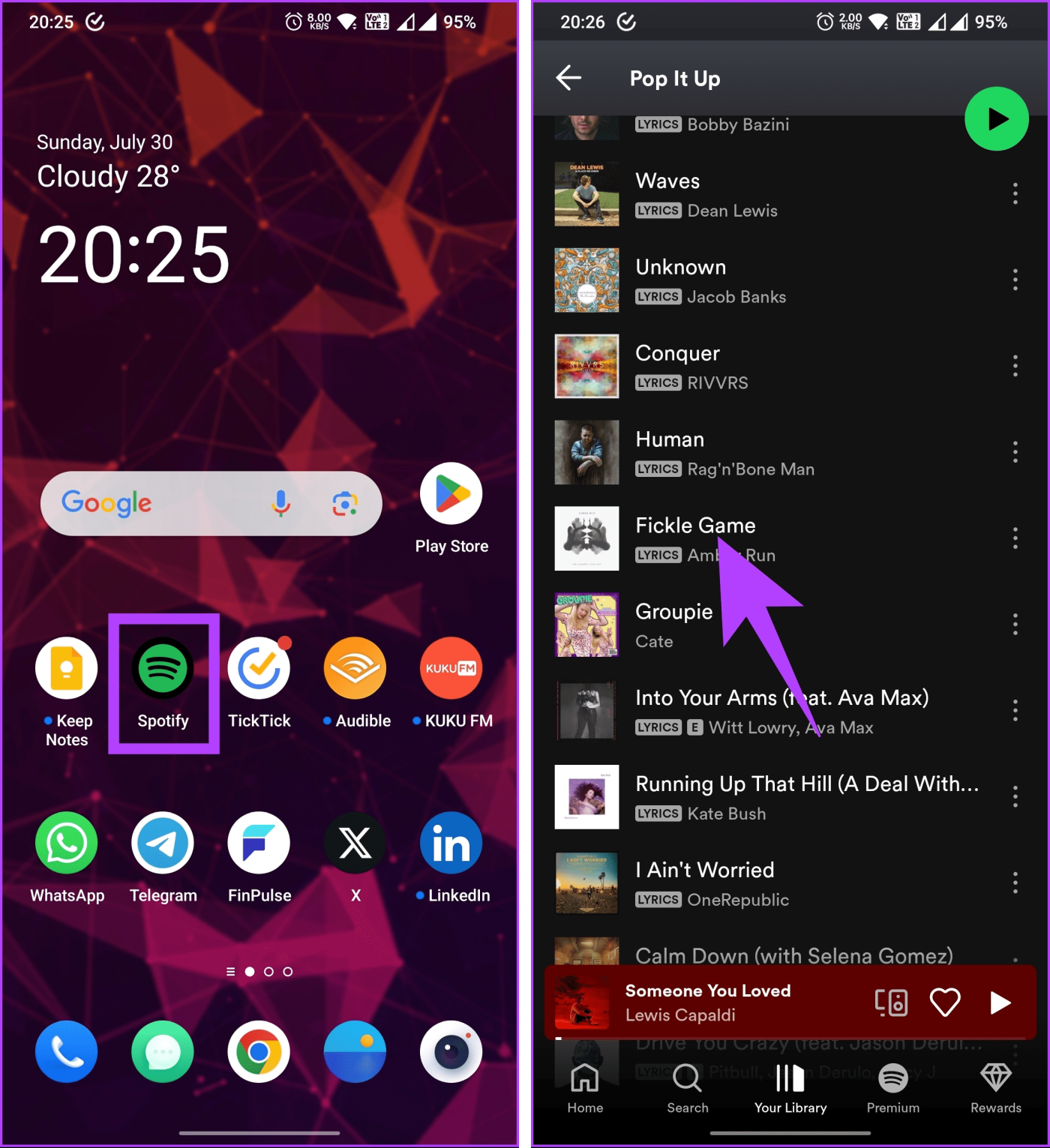
步驟 2: 點擊「正在播放」欄以展開專輯封面和其他控制。
步驟 3:現在,點擊啟用重複圖示(矩形箭頭)。
注意:啟用重複模式後,圖示變為綠色。
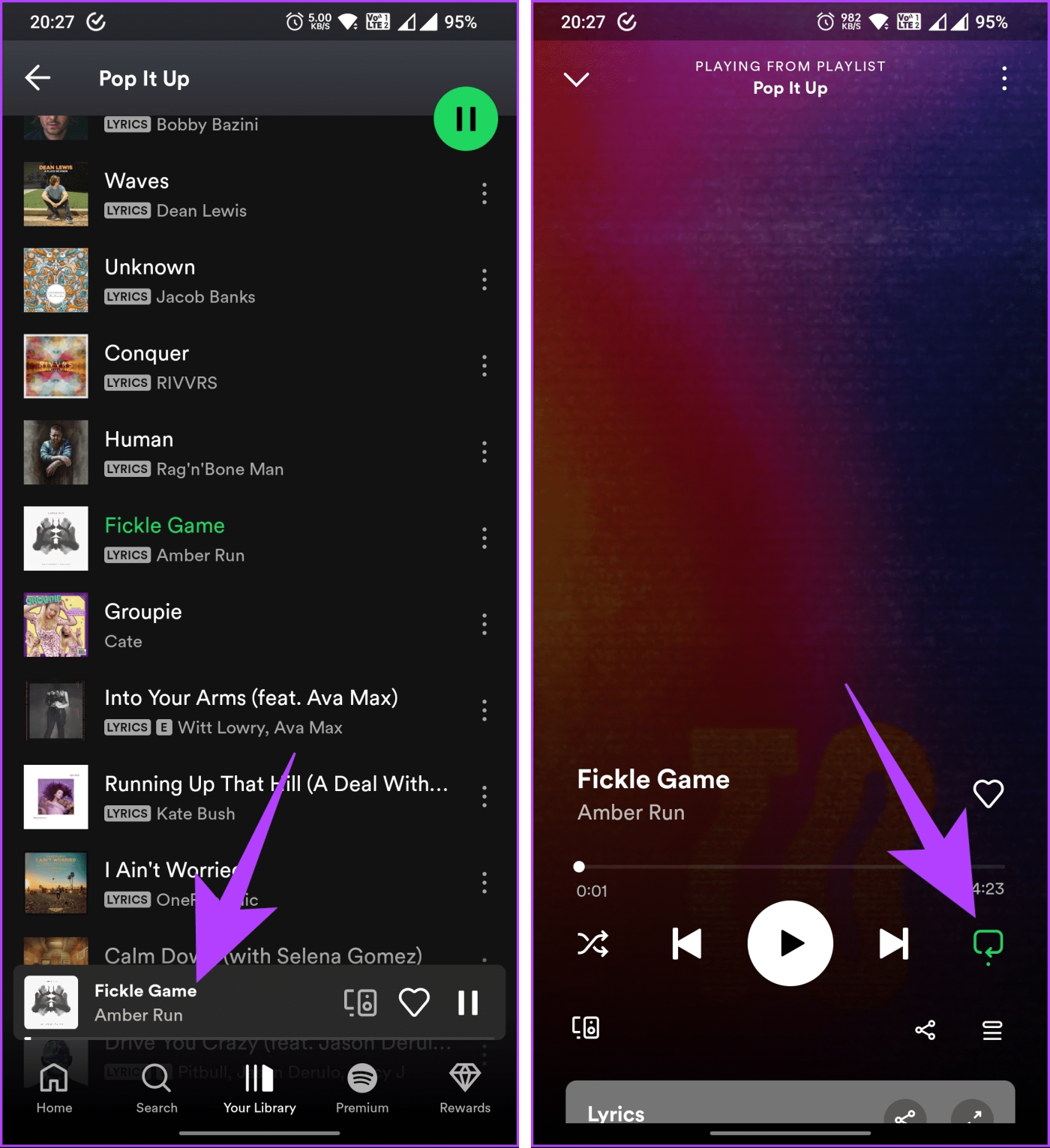
步驟 4:若要重複您正在聆聽的歌曲,請再次點選(綠色)啟用重複圖示。
您將看到重複圖示內出現一個小 1,表示正在播放的歌曲已設定為重複播放。
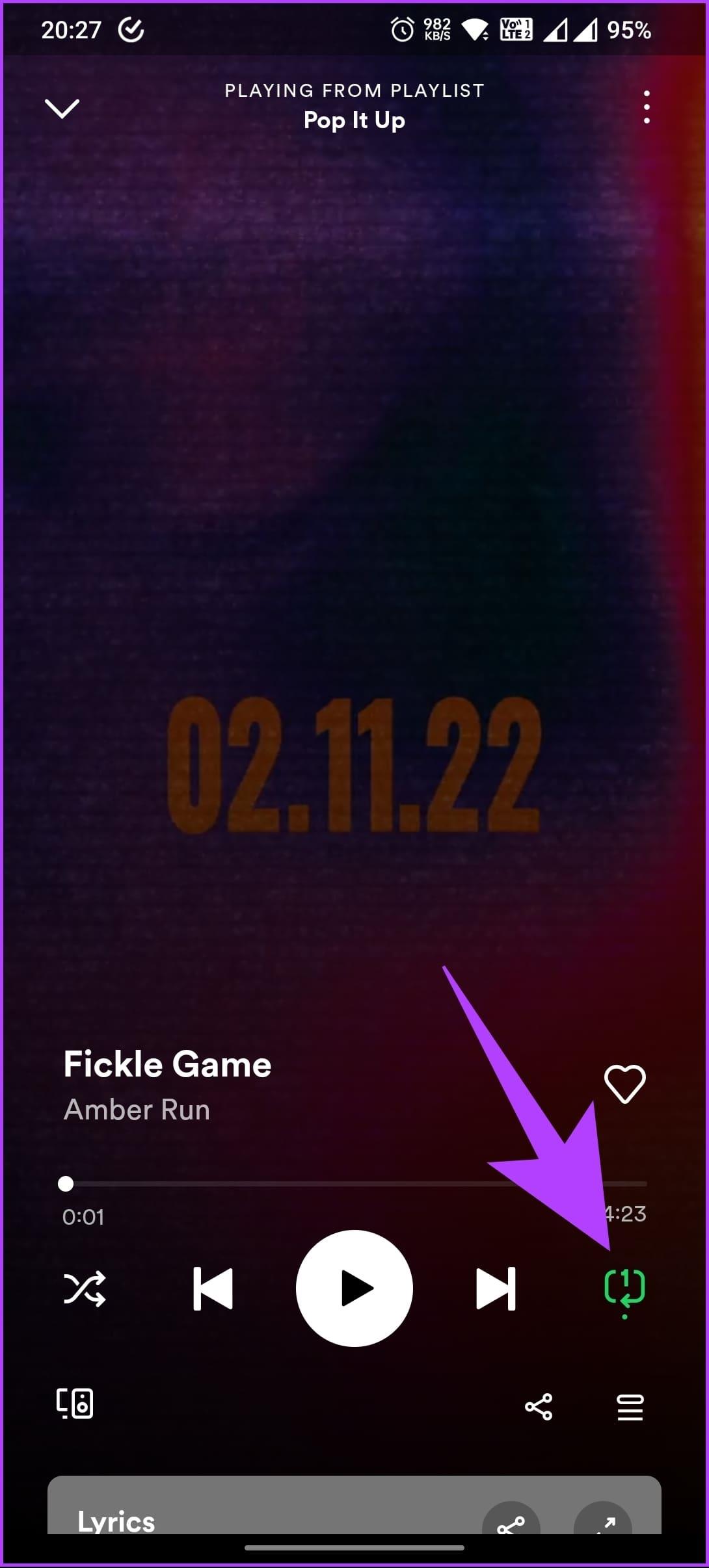
就這樣吧。您最喜歡的曲目現在在 Spotify 上處於重複模式。如果您在 Spotify 上重播歌曲,請再次點擊「啟用重複」圖示以關閉循環播放。
此外,您無法使用 Spotify 重複播放播客。但是,您可以將播客新增至佇列中,以便播客完成後會重播。如果您有任何疑問,請查看下面的常見問題部分。
在 Spotify 上循環播放音樂曲目的常見問題解答
1.隨機播放和重複播放有什麼差別?
隨機播放和重複播放是音樂應用程式中增強聆聽體驗的兩個不同功能。使用隨機播放模式時,該應用程式會從您的播放清單或庫中隨機選擇歌曲,每次新曲目開始時都會帶來驚喜。
另一方面,重複功能是為希望重複播放同一首歌曲或播放清單的使用者而設計的。透過提供不同的重複選項,使用者可以無休止地重複單首歌曲或播放清單/專輯,創建循環,直到手動關閉重複模式。
2. Spotify 上重複播放歌曲是否有效?
是的,在 Spotify 上重複播放歌曲會計入該歌曲的總播放次數。當您重複收聽一首歌曲時,每次播放都將被視為該歌曲的播放歷史記錄中的一次單獨播放。這適用於免費和付費 Spotify 用戶。
3. Spotify 上的重複持續多久?
當您對一首歌曲啟用重複模式時,它將重複播放同一首歌曲,直到您手動關閉重複功能或開始播放另一首歌曲。
留在該區域
現在您已經知道如何在 Spotify 上循環播放歌曲,您可以使用一首特定的歌曲作為放鬆、學習或鍛鍊的背景音樂,並且無需一直按播放按鈕即可不間斷地播放音樂。您還可以了解如何阻止或取消阻止 Spotify 上的藝術家。
發現解決 Google Meet 麥克風問題的有效方法,包括音頻設置、驅動程序更新等技巧。
在 Twitter 上發送訊息時出現訊息發送失敗或類似錯誤?了解如何修復 X (Twitter) 訊息發送失敗的問題。
無法使用手腕檢測功能?以下是解決 Apple Watch 手腕偵測不起作用問題的 9 種方法。
解決 Twitter 上「出錯了,重試」錯誤的最佳方法,提升用戶體驗。
如果您無法在瀏覽器中登入 Google 帳戶,請嘗試這些故障排除提示以立即重新取得存取權限。
借助 Google Meet 等視頻會議工具,您可以在電視上召開會議,提升遠程工作的體驗。
為了讓您的對話更加安全,您可以按照以下步驟在行動裝置和桌面裝置上為 Instagram 聊天啟用端對端加密。
了解如何檢查您的 Dropbox 安全設定有助於確保您的帳戶免受惡意攻擊。
YouTube TV 為我們提供了許多堅持使用的理由,因為它融合了直播電視、點播視頻和 DVR 功能。讓我們探索一些最好的 YouTube 電視提示和技巧。
您的三星手機沒有收到任何通知?嘗試這些提示來修復通知在您的 Samsung Galaxy 手機上不起作用的問題。








